Administrador de Licenças Web
Quando uma (ou mais) licença do sistema TQS é disponibilizada para um endereço de e-mail que possui privilégio de administrador, o usuário recebe uma mensagem de boas-vindas do TQS Net (https://net.tqs.com.br).
Se não receber, pode acessar diretamente o TQS Net e utilizar o serviço de “Recuperação de senha”.
O e-mail cadastrado como administrador das licenças pode ser alterado pela TQS sob solicitação.
Após a definição da senha e de efetuar o login no site. As instruções para permitir usuários nas licenças, instalar o sistema e/ou instalar uma licença são as que seguem:
Obs: Imagens meramente ilustrativas.
Para incluir o aluno em uma licença:
No seu perfil TQS Net, acesse a guia “Usuários”, clique no botão “Adicionar Usuário”, insira nome e e-mail do aluno;
(1) Usuários
(2) Adicionar Usuário
(3) E-mail
(4) Nome
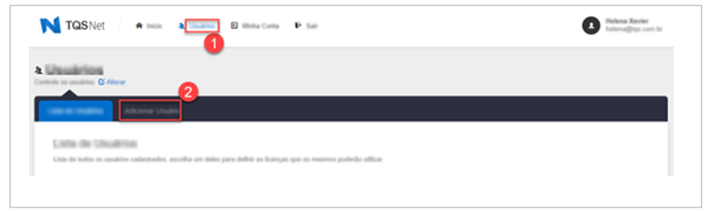
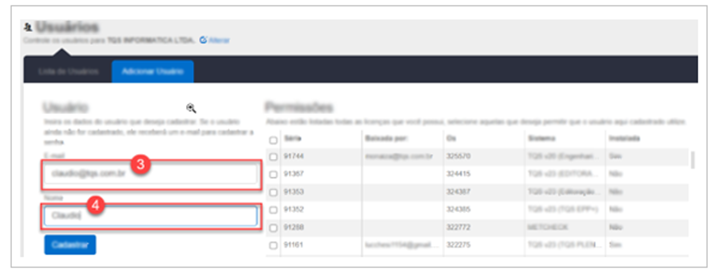
Depois selecione o aluno e defina uma permissão de licença em “Adicionar Permissão”;

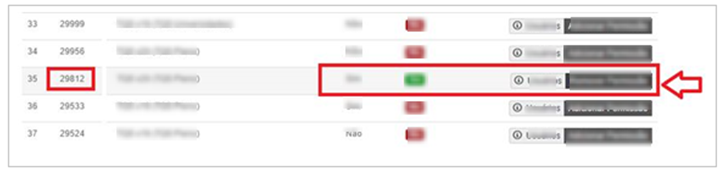
Após a permissão, o aluno será notificado pelo TQS Net e ele mesmo criará seu próprio login com o e-mail que cadastrou e, por ele, conseguirá baixar e instalar o TQS, além de instalar a licença permitida.
Instalação do TQS
Primeiras observações
Nos computadores em que o TQS será instalado:
• Antivírus (*) (item proteção em tempo real) precisa estar temporariamente desligado para o download e instalação do TQS;
•O Antivírus (*) precisa ser configurado para não verificar as pastas C:\TQS e C:\TQSW;
• Antivírus de terceiros, e o Windows Defender (Antivírus interno do Windows 10)
Download
(1) Clique em "Inicio";
(2) Download dos Sistemas;


Execute o arquivo baixado TQS_vxx.xx.xxx_setup.exe (**). O instalador descompacta os arquivos de instalação e inicia o processo de instalação do sistema.
(**) vxx.xx.xxx é a versão (sempre a mais atual) do TQS.
Uma vez instalado, surgirão dois ícones na área de trabalho. Execute o TQS Licenças.
No ícone  , faça o login com o mesmo usuário TQS Net, selecione e instale a licença, como mostra a seguir:
, faça o login com o mesmo usuário TQS Net, selecione e instale a licença, como mostra a seguir:
(3) Licenças disponíveis
(4) Instalar licença
(5) Licenças instaladas
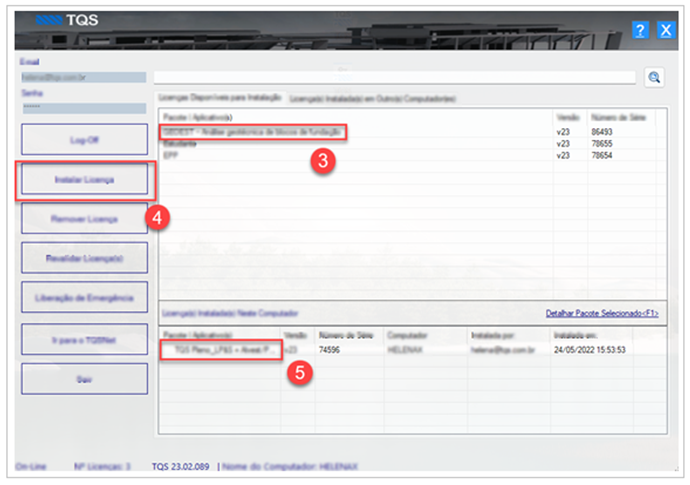
Assim que a licença estiver instalada, o TQS poderá ser executado  .
.
O Download precisa ser feito apenas uma vez, depois é só instalar em outros computadores (se for o caso).
